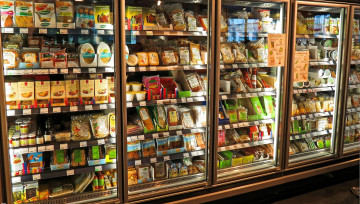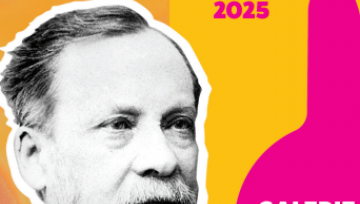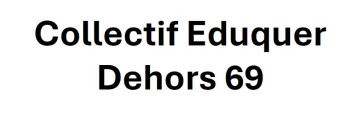Une présentation des chenilles processionnaires et de ses enjeux pour la santé.
Méthode
Animer une réunion à distance
Mots clésQuelques repères techniques et méthodologiques pour animer de manière dynamique et constructive une réunion à distance.
Les outils de réunion à distance
Il existe plusieurs services de réunion à distance qui peuvent proposer des fonctionnalités différentes. Vous trouverez une présentation de 4 services qui spécifie les avantages :
- La visio-conférence avec Zoom : dans sa version gratuite, ce logiciel permet des réunions en groupe (à partir de 3 personnes) d'une durée de 40 minutes maximum (avec possibilité de partage d'écran). Les versions payantes ne limitent pas la durée des réunions et proposent différentes options très pratiques pour l'animation : organisation de sous-groupes, rejoindre la réunion visio via un numéro de téléphone, création de sondage, etc. De nombreux didacticiels sont disponibles pour sa prise en main.
- La visio conférence avec Teams : si via votre structure vous êtes abonné.e à Microsoft 365, vous avez accès gratuitement à cet espace de visio en ligne. Vous pouvez inviter des personnes qui n'ont pas l'abonnement.
- La visio conférence avec Jitsi : C'est un service en open source et gratuit, qui permet d'accueillir jusqu'à 50 participants. Il propose toutefois moins d'options que les logiciels cités précédemment.
Vous pouvez également l'utiliser sur l'instance proposée par Framasoft.
- La réunion téléphonique avec OVH : Vous pouvez créer des conférences téléphoniques gratuites jusqu'à 50 personnes via ce service. Le numéro attribué est valable 24h, donc cela nécessite d'adresser le numéro à vos différents participants dans les 24h qui précèdent la réunion.
Point d'attention et conseils :
Pour réduire la consommation d'énergie, et libérer de la bande passante, il est conseillé d'inviter les participants à couper la vidéo lorsqu'ils ne parlent pas et lorsqu'ils constatent des difficultés de connexion.
Pour faciliter la communication (et éviter le cas échéant les bruits parasites), il est conseillé d'inviter les participants à couper leur micro lorsqu'ils ne parlent pas.
Les outils web collaboratifs
En complément, voici quelques outils très pratiques pour la préparation ou l'animation de la réunion.
- Fixer la date de la réunion
Pour identifier une date et un créneau mobilisant le plus grand nombre de personnes, nous vous invitons à utiliser des logiciels de sondage tel que Framadate.
- Prise de note et co-écriture à distance
Pour faciliter l'animation des réunions et le suivi du déroulement par tous les participants, il est conseillé d'utiliser un éditeur de texte collaboratif en ligne (tel que Framapad). Ce type de document permet une prise de note collaborative, et remplace en quelque sorte le « tableau blanc » lors d'une réunion physique (affichage de l'ordre du jour, de la liste des participants, suivi du déroulé de réunion accessible à tous, etc). Il permet aussi aux retardataires de lire les échanges qui ont précédé leur arrivée. Nous y faisons référence dans la suite du document en l'appelant PAD.
Il est préférable d'être au moins 2 animateur.trice.s. L'un.e à la prise de notes et l'autre à l'animation et distribution de la parole. Ces rôles peuvent être inversés en cours de réunion. Une troisième personne peut être en renfort sur le respect du temps.
Préparer en amont
Préparer l'ordre du jour en estimant le temps nécessaire pour chaque partie pour pouvoir réajuster sur le moment si besoin.
Il est conseillé de préparer le document de prise de notes (le PAD) : noter la date et l'heure de la réunion, noter l'ordre du jour, noter les grandes parties qui composent la réunion pour faciliter la prise de note.
Voici un exemple de structuration d'un pad :
Prévoir 10 à 15 minutes d'accueil technique des participants avant l'heure de démarrage pour permettre aux participants de tester la vidéo et le micro.
Envoyer la veille un mail pour indiquer :
- le lien d'accès à la réunion complété par l'accès en mode téléphone pour une réunion zoom
- le lien d'accès au document en ligne de prise de note qui comporte l'ordre du jour
- la possibilité de se connecter 10 min avant pour régler les détails techniques de connexion
Accueillir
Inviter chaque participant à indiquer son nom, sa fonction dans la partie du document prévue à cet effet. Sur la plupart des PADS il y a une numérotation à gauche qui permet d'indiquer plus facilement l'emplacement (si la numérotation n'est pas active, cliquez sur l'icône « roue crantée » en haut à droite du PAD et cochez la case « numéro de ligne »).
Inviter chaque participant à noter son nom dans la barre en haut à gauche du PAD (3 silhouettes) pour pouvoir identifier qui écrit.
En complément de la visio et du document de prise de note partagée, il est conseillé d'utiliser le chat ou fil de discussion généralement proposé par le service de réunion à distance. Ce fil de discussion peut permettre aux participants de signaler des problèmes techniques, de poser des questions. Les animateur.trices, peuvent y indiquer le lien vers le document de prise de note en ligne.
Introduire
- Donner les consignes de prises de parole pour fluidifier les échanges : couper son micro lorsque l'on ne parle pas, s'inscrire sur le PAD pour demander la parole en identifiant l'endroit où ils doivent s'inscrire (voir paragraphe « donner la parole »).
- Donner l'ordre du jour et l'heure de fin prévue.
- Présenter qui anime la réunion
- Inviter chacun.e à compléter les prises de notes.
Lancer le tour de table
Les difficultés dans les réunions à distance résident souvent dans la prise de parole : personne ne se lance ou alors plusieurs personnes se lancent en même temps. Pour faciliter le premier tour de table, il est conseillé de donner la parole dans l'ordre d'arrivée des inscrits (voir paragraphe « Accueillir »).
Donner la parole
Rappeler régulièrement que pour faciliter les prises de parole, les participants sont invités à inscrire leur prénom sur le PAD. Toutefois, si toutes les personnes utilisent la visio Zoom ou Teams, il est possible d'utiliser la fonction « lever la main » du logiciel.
Lorsque l'animateur.trice distribue la parole, il/elle peut conseiller aux personnes d'indiquer quand elles ont fini de s'exprimer par la formule « je laisse la parole ». Cela permet de gérer les silences parfois nécessaires quand on s'exprime sans être coupé par une autre prise de parole.
Il est également utile d'inviter chacun.e à donner son prénom au début de son intervention pour les personnes qui suivraient la réunion par téléphone.
Intégrer des séquences de contribution écrite
En fonction des objectifs de la réunion, il peut être utile de prévoir des temps individuels de contribution écrite sur un document partagé en ligne. Il est conseillé de demander aux personnes d'écrire leur prénom devant leur contribution (très pratique pour les comptes-rendus). Il est important d'avoir préparé en amont le document de prise de note.
Veiller au respect du temps
Les tours de table, soit de présentation soit de contribution, peuvent être très longs. Il est important que l'un.e des animateur.trices veille au temps.
Faire une pause
Si la réunion dure au-delà de 3h, il est conseillé d'inclure une pause de 5/10 minutes.
Conclure
Il est possible de prévoir un temps d'évaluation brève : prise de parole ou contribution écrite.
C'est aussi le moment, si nécessaire, de discuter de la date du prochain rendez-vous.
Cette évaluation peut être plus complète en indiquant sur le document collaboratif support à la réunion un lien vers un formulaire en ligne (tel que Framaforms) ou en utilisant le cas échéant les outils de sondage inclus dans le logiciel de visioconférence (à l'image de ce que propose Zoom).
Compte-rendu de la réunion
Le PAD peut servir de compte-rendu de la réunion. Nous vous invitons alors à « nettoyer » le document : coquilles de prise de note, réorganisation légère de la prise de note et suppression des couleurs de contribution.
Pour enlever l'ensemble des couleurs des contributions, il faut cliquer sur l'icône de l'oeil barré dans la barre en haut du PAD.
Lorsque le PAD comporte les notes de plusieurs réunions et/ou différents catégories d'information, il est utile de créer un sommaire en haut du PAD.
Il est possible de rendre la réunion interactive et d'introduire des méthodes actives en combinant les différentes fonctionnalités des PADS et/ou des logiciels de visioconférence tel que Zoom.
Voici quelques exemples :
Créer des sous-groupes de discussion
Le logiciel Zoom permet aux animateurs de répartir les participants en sous-groupes. Ils se retrouvent alors dans des sous-salles. Les animateurs ont la possibilité de circuler dans les groupes et les participants peuvent demander aux animateurs de venir dans leur salle (si question, précision...). Il est donc possible de mettre en oeuvre des méthodologies d'animation habituellement utilisées lors de réunion présentielle : débat en pétale, GIM, ... (voir les fiches méthodes du site ESE).
Voici le tutoriel vidéo proposé par Zoom sur Youtube.
Faire des sondages, des votes
Le logiciel Zoom permet aux animateurs de créer des sondages pendant la réunion en cliquant sur le bouton « sondage ».
Voici le tutoriel vidéo de Zoom.
Cela peut permettre d'organiser par exemple un vote pour prendre une décision, identifier des actions prioritaires, mais aussi organiser un bilan, une évaluation de la réunion.
Autre possibilité pour organiser un vote pondéré (comme nous pourrions le faire en présentiel avec des gommettes), c'est d'utiliser le PAD. Demander alors aux participants de mettre une croix, un « + » ou tout autre symbole sur les items qu'ils souhaitent sélectionner. Attention, dans ce cas, vérifier que toutes les personnes ont noté leur nom dans la barre en haut à gauche du PAD (3 silhouettes).
Briser la glace / Temps d'inclusion
Comme dans une réunion ou une formation en présentiel, il est important de prévoir un temps d'inclusion pour faciliter une dynamique de groupe. Il existe de nombreuses animations brèves le permettant : voir le recueil proposé par l'université de Montréal.
Diffuser une vidéo, un diaporama
Pour cela utiliser la fonction partage d'écran des logiciels de visioconférence. Tout d'abord ouvrir le document que vous souhaitez partager avec le groupe sur votre ordinateur, puis cliquer sur le bouton partager. Sélectionnez alors le document que vous souhaitez diffuser. Si vous souhaitez partager un diaporama, il faut d'abord le partager en mode normal puis une fois partagé, cliquez pour le mettre en diaporama. Pour terminer le partage, cliquez sur le bouton « arrêter le partage ».
Organiser un brainstorming
Utiliser le PAD pour cela, donner une durée (5min, 10min..) et demander aux participants d'écrire sur le PAD leurs idées. Attention, dans ce cas, vérifier que toutes les personnes ont noté leur nom dans la barre en haut à gauche du PAD (3 silhouettes) ou indiqué leur prénom devant leur contribution sur le PAD.
Pour certains temps de contribution, il est aussi possible d'utiliser un mur de post-its virtuel (comme https://framemo.org/)